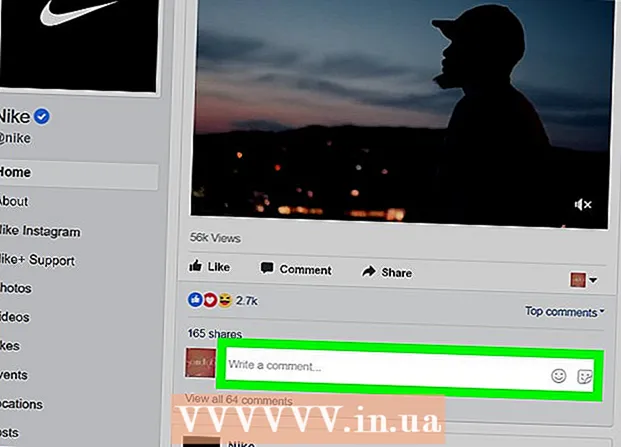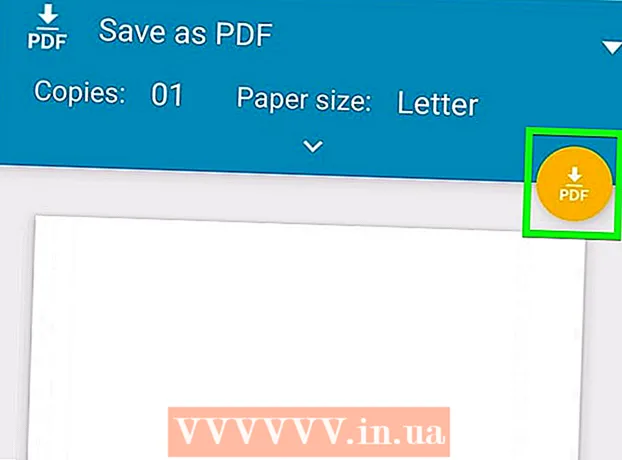நூலாசிரியர்:
Sara Rhodes
உருவாக்கிய தேதி:
18 பிப்ரவரி 2021
புதுப்பிப்பு தேதி:
1 ஜூலை 2024

உள்ளடக்கம்
- படிகள்
- முறை 3 இல் 1: பெரும்பாலான Android சாதனங்களில்
- முறை 2 இல் 3: சாம்சங் கேலக்ஸியில்
- 3 இன் முறை 3: போக்குவரத்து நுகர்வை எவ்வாறு குறைப்பது
- குறிப்புகள்
- எச்சரிக்கைகள்
இந்த கட்டுரை உங்கள் Android சாதனத்தில் போக்குவரத்து வரம்பு எச்சரிக்கையை எவ்வாறு அணைப்பது என்பதைக் காண்பிக்கும். செயல்படுத்தப்பட்ட மொபைல் இன்டர்நெட் (சிம் கார்டு வழியாக நெட்வொர்க்கை அணுகுவது) கொண்ட ஆண்ட்ராய்டு சாதனத்தில் இதைச் செய்ய முடியும் என்பதை நினைவில் கொள்ளுங்கள்.
படிகள்
முறை 3 இல் 1: பெரும்பாலான Android சாதனங்களில்
 1 அமைப்புகள் பயன்பாட்டைத் தொடங்கவும். இரண்டு விரல்களால், திரையின் மேலிருந்து கீழே ஸ்வைப் செய்யவும், பின்னர் கியர் ஐகானைத் தட்டவும்
1 அமைப்புகள் பயன்பாட்டைத் தொடங்கவும். இரண்டு விரல்களால், திரையின் மேலிருந்து கீழே ஸ்வைப் செய்யவும், பின்னர் கியர் ஐகானைத் தட்டவும்  மெனுவின் மேல் இடது மூலையில்.
மெனுவின் மேல் இடது மூலையில்.  2 கிளிக் செய்யவும் நெட்வொர்க் மற்றும் இணையம். இது அமைப்புகள் பக்கத்தின் நடுவில் உள்ளது.
2 கிளிக் செய்யவும் நெட்வொர்க் மற்றும் இணையம். இது அமைப்புகள் பக்கத்தின் நடுவில் உள்ளது. - இந்த விருப்பத்தைப் பார்க்க நீங்கள் மெனுவை கீழே உருட்ட வேண்டியிருக்கும்.
 3 தட்டவும் தரவு பரிமாற்ற. நெட்வொர்க் & இன்டர்நெட் பக்கத்தின் நடுவில் இந்த விருப்பத்தை நீங்கள் காணலாம்.
3 தட்டவும் தரவு பரிமாற்ற. நெட்வொர்க் & இன்டர்நெட் பக்கத்தின் நடுவில் இந்த விருப்பத்தை நீங்கள் காணலாம்.  4 கிளிக் செய்யவும் மொபைல் போக்குவரத்து. பக்கத்தின் நடுவில் இந்த விருப்பத்தை நீங்கள் காணலாம். ஒரு மெனு திறக்கும்.
4 கிளிக் செய்யவும் மொபைல் போக்குவரத்து. பக்கத்தின் நடுவில் இந்த விருப்பத்தை நீங்கள் காணலாம். ஒரு மெனு திறக்கும். - Android Nougat (7.0) இல், பில்லிங் சுழற்சியைக் கிளிக் செய்யவும்.
 5 "எச்சரிக்கை அமைப்புகள்" என்பதற்கு அடுத்துள்ள நீல ஸ்லைடரை கிளிக் செய்யவும்
5 "எச்சரிக்கை அமைப்புகள்" என்பதற்கு அடுத்துள்ள நீல ஸ்லைடரை கிளிக் செய்யவும்  . இது சாம்பல் நிறமாக மாறும்
. இது சாம்பல் நிறமாக மாறும்  .
.  6 திரையில் உள்ள வழிமுறைகளைப் பின்பற்றவும். உங்கள் முடிவை உறுதிப்படுத்த அல்லது உங்கள் சாதனத்தை மறுதொடக்கம் செய்யும்படி கேட்கப்பட்டால், அவ்வாறு செய்யவும். இப்போது சாதனம் போக்குவரத்து வரம்பைப் பற்றி உங்களுக்கு அறிவிக்காது.
6 திரையில் உள்ள வழிமுறைகளைப் பின்பற்றவும். உங்கள் முடிவை உறுதிப்படுத்த அல்லது உங்கள் சாதனத்தை மறுதொடக்கம் செய்யும்படி கேட்கப்பட்டால், அவ்வாறு செய்யவும். இப்போது சாதனம் போக்குவரத்து வரம்பைப் பற்றி உங்களுக்கு அறிவிக்காது.
முறை 2 இல் 3: சாம்சங் கேலக்ஸியில்
 1 அமைப்புகள் பயன்பாட்டைத் தொடங்கவும். இரண்டு விரல்களால், திரையின் மேலிருந்து கீழே ஸ்வைப் செய்யவும், பின்னர் கியர் ஐகானைத் தட்டவும்
1 அமைப்புகள் பயன்பாட்டைத் தொடங்கவும். இரண்டு விரல்களால், திரையின் மேலிருந்து கீழே ஸ்வைப் செய்யவும், பின்னர் கியர் ஐகானைத் தட்டவும்  மெனுவின் மேல் இடது மூலையில்.
மெனுவின் மேல் இடது மூலையில்.  2 கிளிக் செய்யவும் இணைப்புகள். இது அமைப்புகள் பக்கத்தின் உச்சியில் உள்ளது.
2 கிளிக் செய்யவும் இணைப்புகள். இது அமைப்புகள் பக்கத்தின் உச்சியில் உள்ளது.  3 தட்டவும் தரவு பரிமாற்ற. பக்கத்தின் நடுவில் இந்த விருப்பத்தை நீங்கள் காணலாம்.
3 தட்டவும் தரவு பரிமாற்ற. பக்கத்தின் நடுவில் இந்த விருப்பத்தை நீங்கள் காணலாம்.  4 கிளிக் செய்யவும் பில்லிங் சுழற்சி மற்றும் எச்சரிக்கை. இது பக்கத்தின் நடுவில் உள்ளது.
4 கிளிக் செய்யவும் பில்லிங் சுழற்சி மற்றும் எச்சரிக்கை. இது பக்கத்தின் நடுவில் உள்ளது.  5 "போக்குவரத்து வரம்பு" என்பதற்கு அடுத்துள்ள நீல ஸ்லைடரை கிளிக் செய்யவும்
5 "போக்குவரத்து வரம்பு" என்பதற்கு அடுத்துள்ள நீல ஸ்லைடரை கிளிக் செய்யவும்  . இது சாம்பல் நிறமாக மாறும்
. இது சாம்பல் நிறமாக மாறும்  .
.  6 திரையில் உள்ள வழிமுறைகளைப் பின்பற்றவும். உங்கள் முடிவை உறுதிப்படுத்த அல்லது உங்கள் சாதனத்தை மறுதொடக்கம் செய்யும்படி கேட்கப்பட்டால், அவ்வாறு செய்யவும். இப்போது சாதனம் போக்குவரத்து வரம்பைப் பற்றி உங்களுக்கு அறிவிக்காது.
6 திரையில் உள்ள வழிமுறைகளைப் பின்பற்றவும். உங்கள் முடிவை உறுதிப்படுத்த அல்லது உங்கள் சாதனத்தை மறுதொடக்கம் செய்யும்படி கேட்கப்பட்டால், அவ்வாறு செய்யவும். இப்போது சாதனம் போக்குவரத்து வரம்பைப் பற்றி உங்களுக்கு அறிவிக்காது.
3 இன் முறை 3: போக்குவரத்து நுகர்வை எவ்வாறு குறைப்பது
 1 முடிந்தவரை வயர்லெஸ் நெட்வொர்க்குகளுடன் இணைக்கவும். இந்த வழக்கில், மொபைல் போக்குவரத்து நுகரப்படாது. உங்கள் சாதனம் வயர்லெஸ் நெட்வொர்க்குடன் இணைக்கப்படவில்லை என்றால், ஸ்ட்ரீமிங் வீடியோவைப் பார்க்கவோ அல்லது ஆன்லைன் இசையைக் கேட்கவோ முயற்சிக்காதீர்கள்.
1 முடிந்தவரை வயர்லெஸ் நெட்வொர்க்குகளுடன் இணைக்கவும். இந்த வழக்கில், மொபைல் போக்குவரத்து நுகரப்படாது. உங்கள் சாதனம் வயர்லெஸ் நெட்வொர்க்குடன் இணைக்கப்படவில்லை என்றால், ஸ்ட்ரீமிங் வீடியோவைப் பார்க்கவோ அல்லது ஆன்லைன் இசையைக் கேட்கவோ முயற்சிக்காதீர்கள்.  2 உங்கள் கணினியில் கோப்புகளைப் பதிவிறக்கி மாற்றவும். உங்கள் சாதனத்தில் நிறைய கோப்புகளைப் பதிவிறக்கம் செய்தால், உங்கள் மொபைல் போக்குவரத்து மிக விரைவாகப் பயன்படுத்தப்படும். எனவே, உங்கள் கணினியில் கோப்புகளைப் பதிவிறக்கி, பின்னர் அவற்றை உங்கள் Android சாதனத்தில் நகலெடுக்கவும்.
2 உங்கள் கணினியில் கோப்புகளைப் பதிவிறக்கி மாற்றவும். உங்கள் சாதனத்தில் நிறைய கோப்புகளைப் பதிவிறக்கம் செய்தால், உங்கள் மொபைல் போக்குவரத்து மிக விரைவாகப் பயன்படுத்தப்படும். எனவே, உங்கள் கணினியில் கோப்புகளைப் பதிவிறக்கி, பின்னர் அவற்றை உங்கள் Android சாதனத்தில் நகலெடுக்கவும். - யூ.எஸ்.பி கேபிளைப் பயன்படுத்தி உங்கள் சாதனத்தை உங்கள் கணினியுடன் இணைக்கவும்;
- உங்கள் மேக்கில், முதலில் ஆண்ட்ராய்டு கோப்பு பரிமாற்றத்தை நிறுவவும்.
- சாதனத்தில், அறிவிப்பு பேனலைத் திறந்து "USB" விருப்பத்தைத் தட்டவும்;
- "கோப்புகளை மாற்றவும்" என்பதைத் தேர்ந்தெடுக்கவும் மற்றும் சாதனம் கணினியில் நீக்கக்கூடிய வட்டு போல் தோன்றும்;
- உங்கள் கணினியில் பதிவிறக்கம் செய்யப்பட்ட கோப்புகளை உங்கள் சாதனத்தில் பொருத்தமான கோப்புறைகளுக்கு நகலெடுக்கவும்.
- யூ.எஸ்.பி கேபிளைப் பயன்படுத்தி உங்கள் சாதனத்தை உங்கள் கணினியுடன் இணைக்கவும்;
 3 நீங்கள் Chrome இணைய உலாவியை தவறாமல் பயன்படுத்தினால் போக்குவரத்து சேமிப்பை இயக்கவும். டிராஃபிக் சேவர் அம்சம் தரவை (கூகுள் சர்வரில்) அமுக்கி பின்னர் உங்கள் சாதனத்திற்கு அனுப்புகிறது. இது வலைப்பக்கங்களை ஏற்றும் நேரத்தை கணிசமாக அதிகரிக்காது, ஆனால் இது நிறைய மொபைல் போக்குவரத்தை சேமிக்கிறது.
3 நீங்கள் Chrome இணைய உலாவியை தவறாமல் பயன்படுத்தினால் போக்குவரத்து சேமிப்பை இயக்கவும். டிராஃபிக் சேவர் அம்சம் தரவை (கூகுள் சர்வரில்) அமுக்கி பின்னர் உங்கள் சாதனத்திற்கு அனுப்புகிறது. இது வலைப்பக்கங்களை ஏற்றும் நேரத்தை கணிசமாக அதிகரிக்காது, ஆனால் இது நிறைய மொபைல் போக்குவரத்தை சேமிக்கிறது. - உங்கள் Android சாதனத்தில் Chrome ஐ துவக்கவும்;
- மேல் வலது மூலையில் "⋮" என்பதைக் கிளிக் செய்யவும்;
- அமைப்புகள்> போக்குவரத்து சேமிப்பான் என்பதைத் தட்டவும்;
- "ட்ராஃபிக்கைச் சேமி" என்பதற்கு அடுத்துள்ள ஸ்லைடரைத் தட்டவும்.
 4 குறைந்த அலைவரிசையை பயன்படுத்தும் பயன்பாடுகளைப் பயன்படுத்தவும். சில பயன்பாடுகள் அதிக அளவு தரவுகளை பரிமாறிக்கொள்கின்றன. ஃபேஸ்புக் அத்தகைய ஒரு பயன்பாடாகும், இது நீங்கள் பயன்படுத்தாவிட்டாலும், குறுகிய காலத்தில் நூற்றுக்கணக்கான மெகாபைட் தரவை பரிமாறிக்கொள்ள முடியும்.
4 குறைந்த அலைவரிசையை பயன்படுத்தும் பயன்பாடுகளைப் பயன்படுத்தவும். சில பயன்பாடுகள் அதிக அளவு தரவுகளை பரிமாறிக்கொள்கின்றன. ஃபேஸ்புக் அத்தகைய ஒரு பயன்பாடாகும், இது நீங்கள் பயன்படுத்தாவிட்டாலும், குறுகிய காலத்தில் நூற்றுக்கணக்கான மெகாபைட் தரவை பரிமாறிக்கொள்ள முடியும். - ஃபேஸ்புக் மொபைல் தளத்தைப் பயன்படுத்த பரிந்துரைக்கிறோம், இது கணிசமாக குறைந்த போக்குவரத்தை பயன்படுத்துகிறது. இருப்பினும், பயன்பாட்டின் சில செயல்பாடுகள் கிடைக்காது.
 5 வயர்லெஸ் நெட்வொர்க்கில் மட்டுமே பயன்பாடுகளைப் புதுப்பிக்கவும். புதுப்பிப்புகளைப் பதிவிறக்குவது போக்குவரத்தை விரைவாகப் பயன்படுத்துகிறது. எனவே, பயன்பாடுகளை கைமுறையாக புதுப்பிக்கவும்:
5 வயர்லெஸ் நெட்வொர்க்கில் மட்டுமே பயன்பாடுகளைப் புதுப்பிக்கவும். புதுப்பிப்புகளைப் பதிவிறக்குவது போக்குவரத்தை விரைவாகப் பயன்படுத்துகிறது. எனவே, பயன்பாடுகளை கைமுறையாக புதுப்பிக்கவும்: - பிளே ஸ்டோரைத் திறக்கவும்;
- மேல் இடது மூலையில் "☰" என்பதைக் கிளிக் செய்யவும்;
- அமைப்புகள்> தானியங்கி புதுப்பிப்பு பயன்பாடுகள் என்பதைத் தட்டவும்;
- "ஒருபோதும்" என்பதைக் கிளிக் செய்யவும்.
- உங்கள் சாதனம் வயர்லெஸ் நெட்வொர்க்குடன் இணைக்கப்பட்டிருக்கும் போது பயன்பாடுகளைப் புதுப்பிக்க, மெனுவிலிருந்து எனது ஆப்ஸ் & கேம்ஸைத் தேர்ந்தெடுத்து, பின்னர் விரும்பிய செயலியைப் புதுப்பி என்பதைக் கிளிக் செய்யவும்.
குறிப்புகள்
- உங்கள் சாதனத்தில் உங்கள் மொபைல் ஆபரேட்டரிடமிருந்து ஒரு ஆப் நிறுவப்பட்டிருக்கலாம், அது போக்குவரத்து வரம்பை உங்களுக்கு அறிவிக்கும். அப்படியானால், இந்த பயன்பாட்டில் அறிவிப்புகளை முடக்கவும்.
- பெரும்பாலான Android சாதனங்களில், போக்குவரத்து வரம்பை மொபைல் போக்குவரத்து அல்லது பில்லிங் சுழற்சி மெனுவில் அமைக்கலாம். உண்மையான போக்குவரத்து வரம்பை விட அதிக மதிப்பை நீங்கள் அமைத்தால், உங்களுக்கு அறிவிப்புகள் கிடைக்காது.
எச்சரிக்கைகள்
- ஆண்ட்ராய்டு சிஸ்டத்தின் சில பதிப்புகள் ஒரு பிழையைக் கொண்டுள்ளன, இது போக்குவரத்து நுகர்வு வரம்புக்கு அருகில் இல்லாவிட்டாலும், பல போக்குவரத்து வரம்பு அறிவிப்புகளைப் பெற உங்களை அனுமதிக்கிறது. இந்த வழக்கில், பிழையிலிருந்து விடுபட Android ஐ சமீபத்திய பதிப்பிற்கு புதுப்பிக்கவும்.